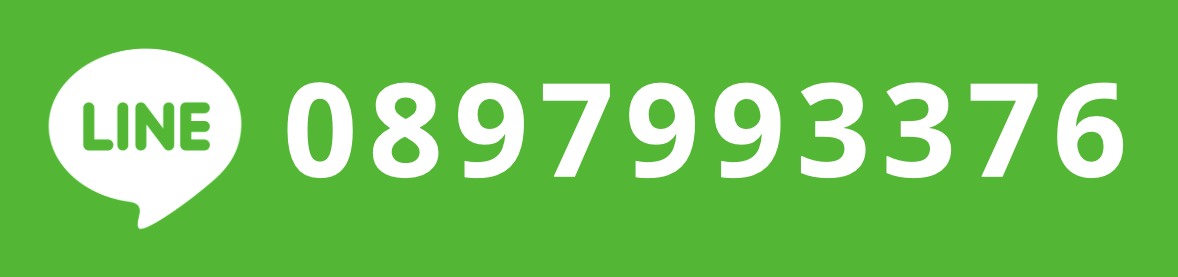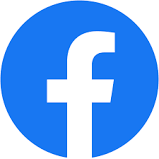ตั้งค่าใช้งานกล้อง TP-Link VIGI ผ่าน VIGI App
วิธีการตั้งค่าการใช้งานกล้อง TP-LINK VIGI ผ่าน VIGI App บนมือถือ
ติดต่อสอบถาม สั่งสินค้า ทักไลน์
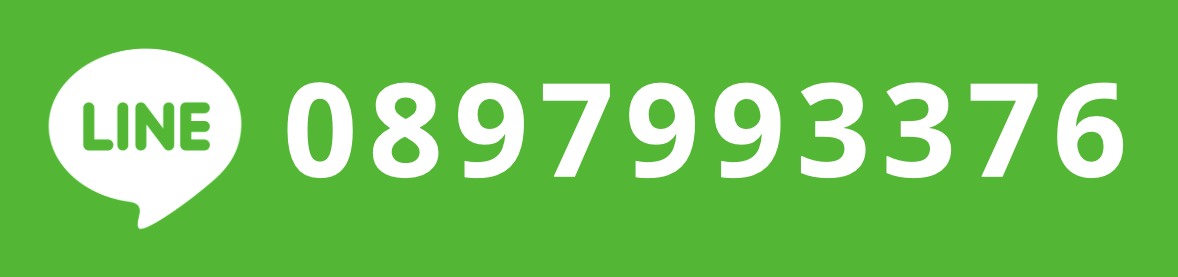


VIGI App ช่วยให้คุณเพิ่มการกำหนดค่า การตรวจสอบ และการควบคุมอุปกรณ์ที่เชื่อมต่อได้อย่างง่ายดาย เพียงสร้างบัญชีและเพิ่มกล้องวงจรปิดของคุณเพื่อดูวิดีโอแบบเรียลไทม์ได้ทุกที่ทุกเวลา นอกจากนี้ยังช่วยให้คุณสามารถเล่นวิดีโอย้อนหลังได้ตลอดเวลา ด้วยความร่วมมือกับบริการคลาวด์ของ TP-Link และ VIGI สามารถส่งการแจ้งเตือนได้ทันทีเมื่อตรวจพบการเคลื่อนไหวผ่านตัวกล้องของคุณ

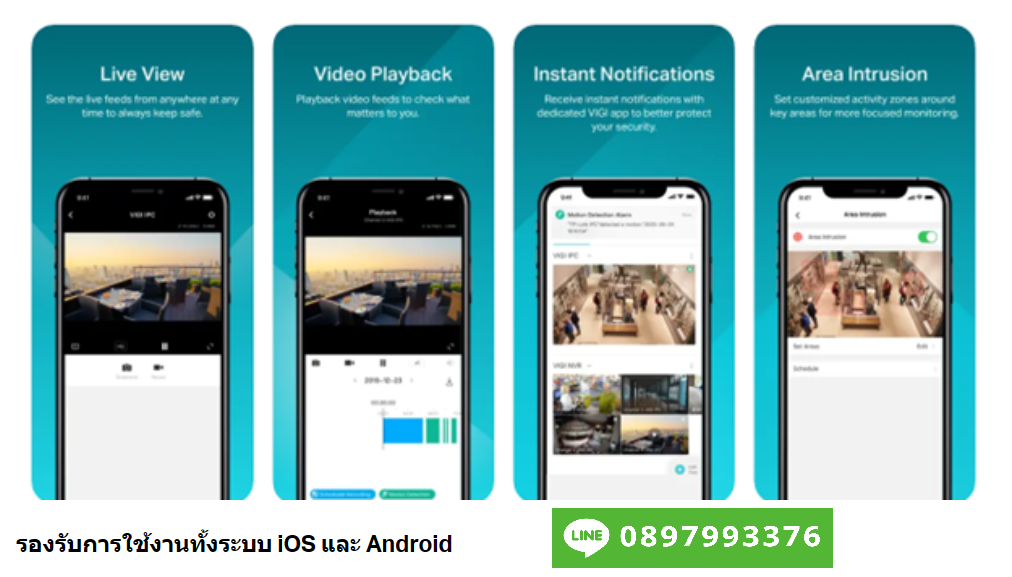
รองรับการใช้งานทั้งระบบ iOS และ Androi
ขั้นตอนการตั้งค่ากล้องแบบเชื่อมต่อโดยใช้สาย LAN
1. เปิด VIGI App และลงทะเบียนเพื่อใช้งาน TP-Link ID
2. เพิ่มอุปกรณ์ที่คุณต้องการโดยการกดที่เครื่องหมาย + ด้านขวาบนของ App

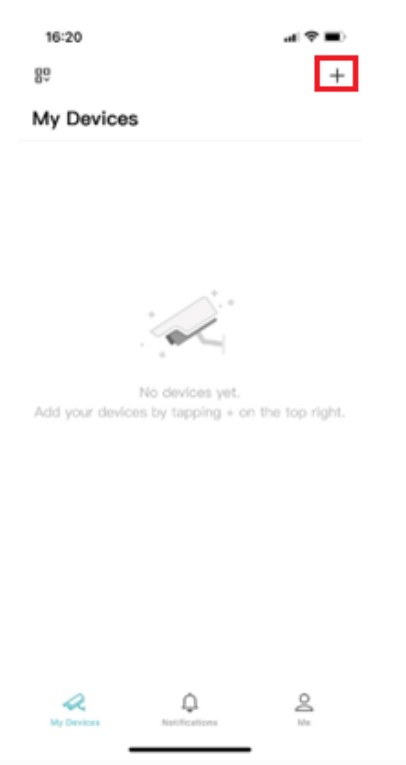
3. เชื่อมต่ออุปกรณ์เข้ากับแหล่งจ่ายไฟ ถ้าเชื่อมต่ออุปกรณ์เข้ากับระบบเครือข่ายผ่านสายแลนให้เชื่อมต่อสายแลนเข้ากับอุปกรณ์ได้เลย
4. หลังจากนั้นให้เลือกการเพิ่มกล้องโดยการตั้งค่านี้จะเป็นการเพิ่มโดยใช้ QR Code ที่ติดมาที่อุปกรณ์

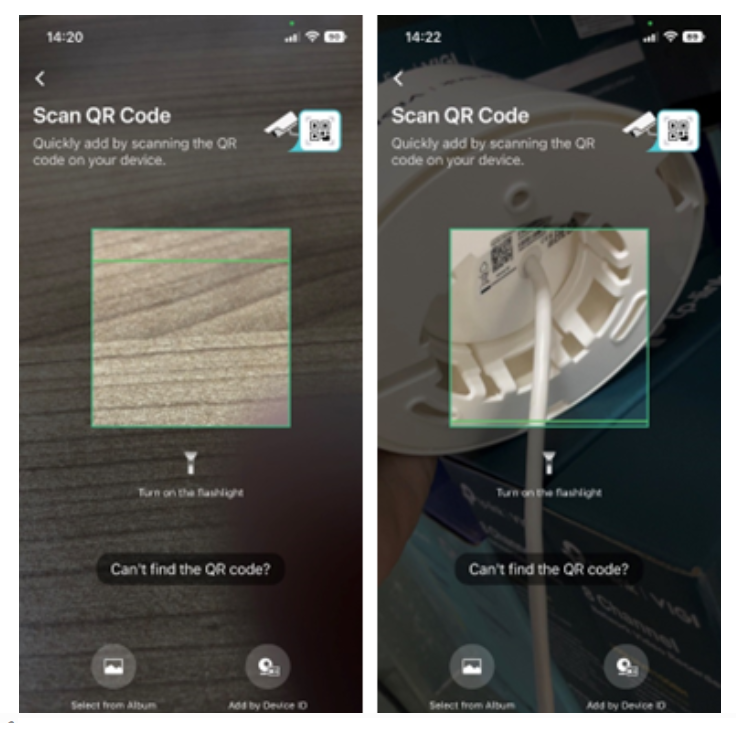
5. จากนั้นให้รอ App ทำการค้นหาเพื่อเพิ่มกล้องเมื่อเพิ่มแล้วจะให้ทำการใส่ Password ของกล้องสำหรับการ Login ใช้งาน

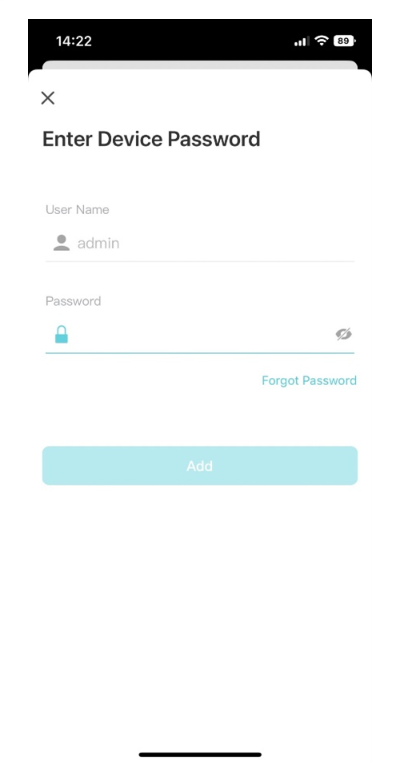
6. สำหรับการเชื่อมต่อกล้องผ่านสายแลนเมื่อใส่รหัสผ่านเสร็จเรียบร้อยก็สามารถใช้งานกล้องได้ทันที

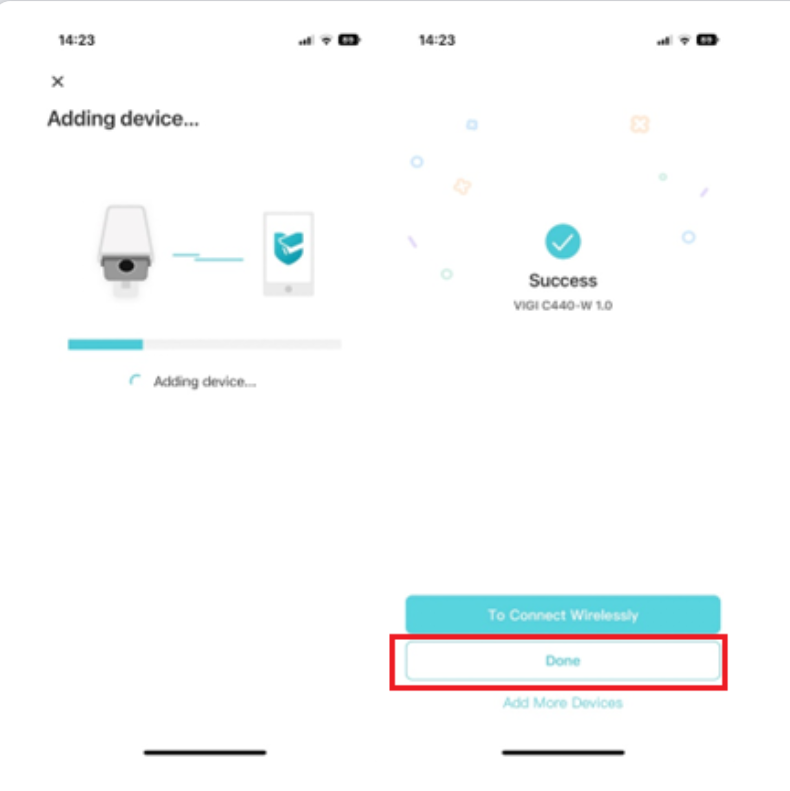
ขั้นตอนการตั้งค่ากล้องแบบเชื่อมต่อโดยใช้ Wi-Fi
1. เปิด VIGI App และลงทะเบียนเพื่อใช้งาน TP-Link ID
2. เพิ่มอุปกรณ์ที่คุณต้องการโดยการกดที่เครื่องหมาย + ด้านขวาบนของ App
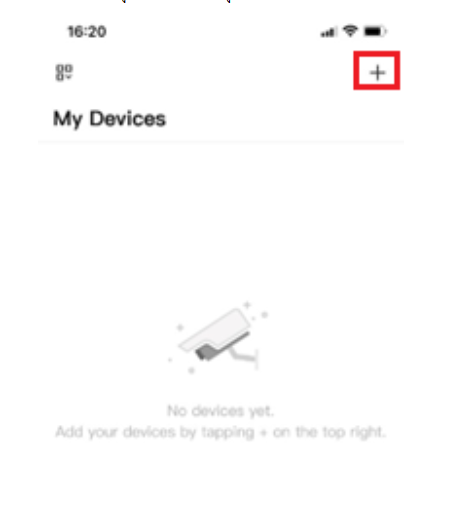
3. เชื่อมต่ออุปกรณ์เข้ากับแหล่งจ่ายไฟ และติดตั้งอุปกรณ์ในจุดที่สามารถรับสัญญาณ Wi-Fi ได้ดีเพื่อคุณภาพในการใช้งานอุปกรณ์และการดูภาพจากกล้อง
4. หลังจากนั้นให้เลือกการเพิ่มกล้องโดยการตั้งค่านี้จะเป็นการเพิ่มโดยใช้ QR Code ที่ติดมาที่อุปกรณ์
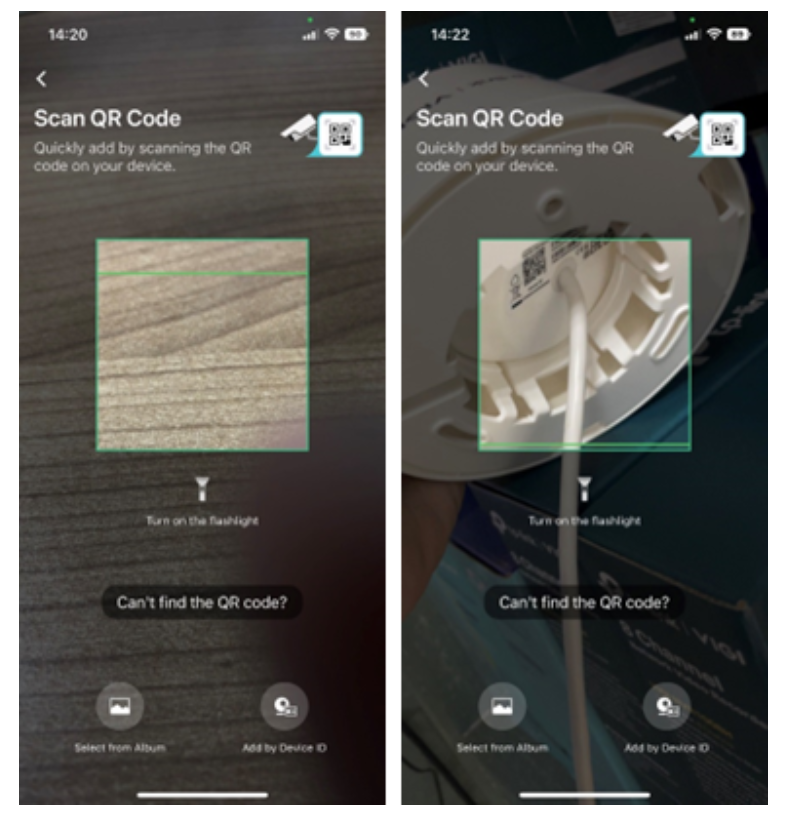
5. ทำการเลือกการเชื่อมต่อว่าคุณต้องการเชื่อมต่อแบบไหน ในกรณีนี้เลือกแบบใช้งาน Wi-Fi

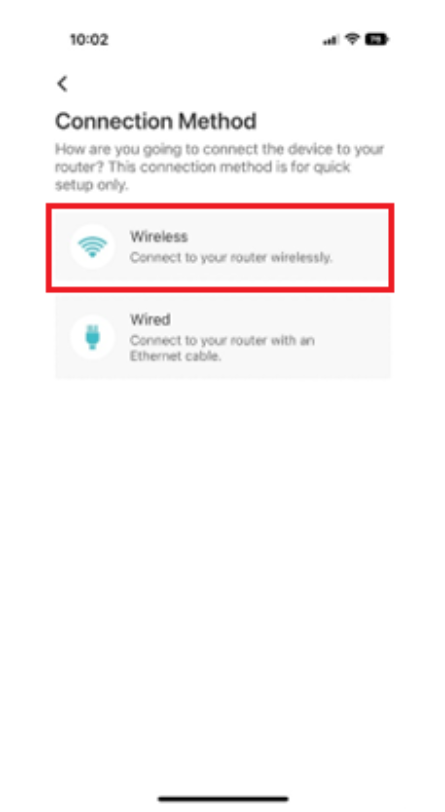
6. จากนั้นให้ทำตามขั้นตอนของ App โดยจะมีการถามเรื่องของไฟที่อุปกรณ์ ซึ่งควรกระพริบเป็นสีแดงสลับกับสีเขียวและขั้นต่อมาให้ทำการสลับไปเกาะ Wi-Fi ของตัวอุปกรณ์เพื่อทำการตั้งค่าต่อไป

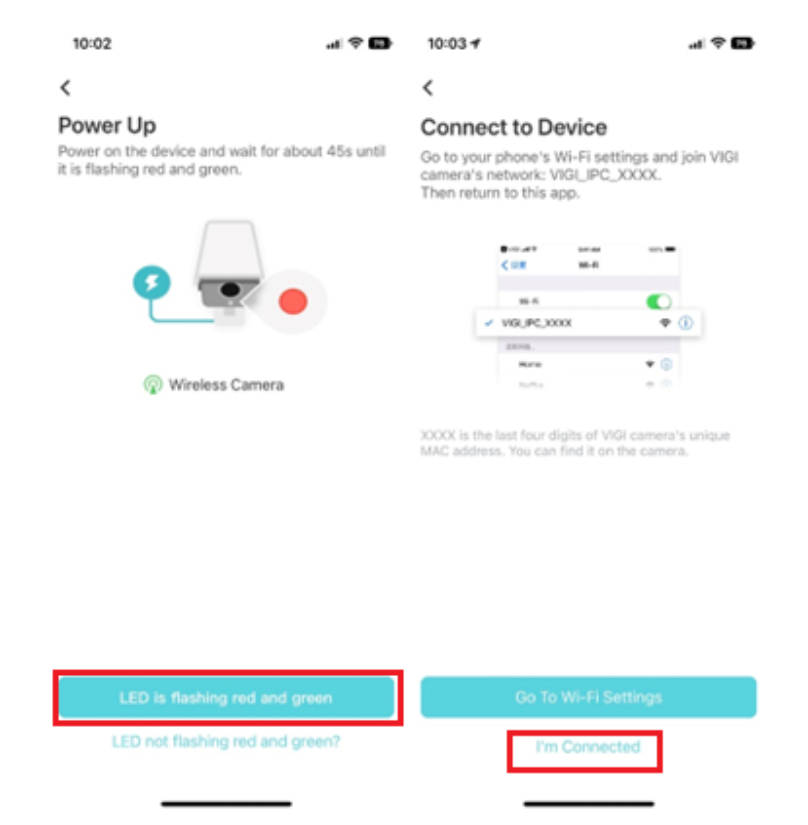
8. จากนั้น App จะค้นหาเพื่อเพิ่มกล้องเมื่อเพิ่มแล้วจะให้ทำการใส่ Password ของกล้องสำหรับการ Login ใช้งาน

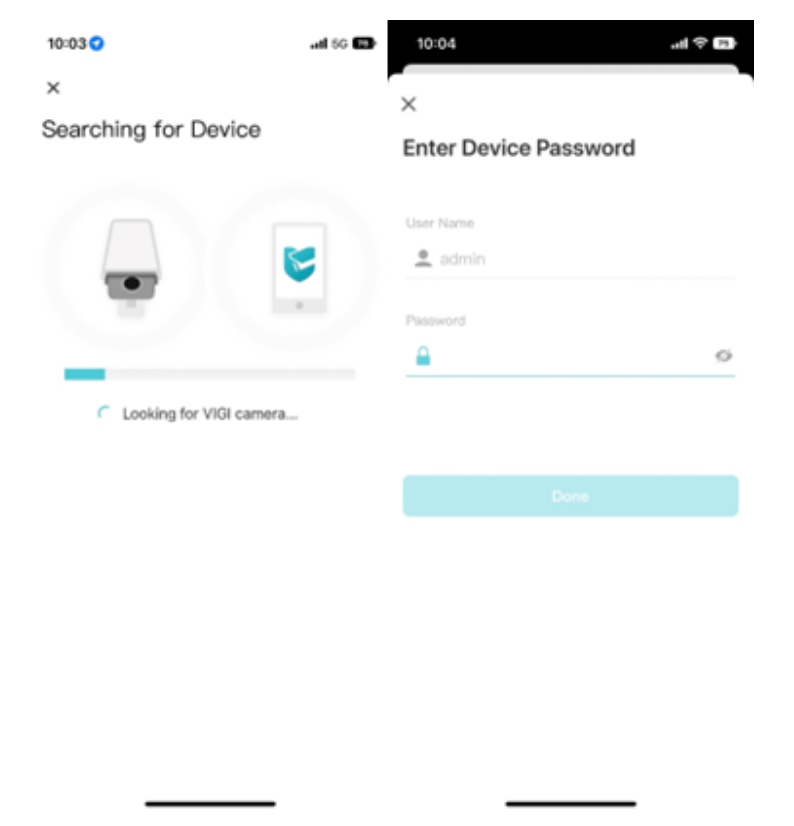
8. เมื่อทำการตั้งค่า Password แล้วจะเป็นการตั้งค่าการเชื่อมต่อ Wi-Fi เลือก Wi-Fi ที่คุณต้องการเชื่อมต่อใช้งานกับอุปกรณ์

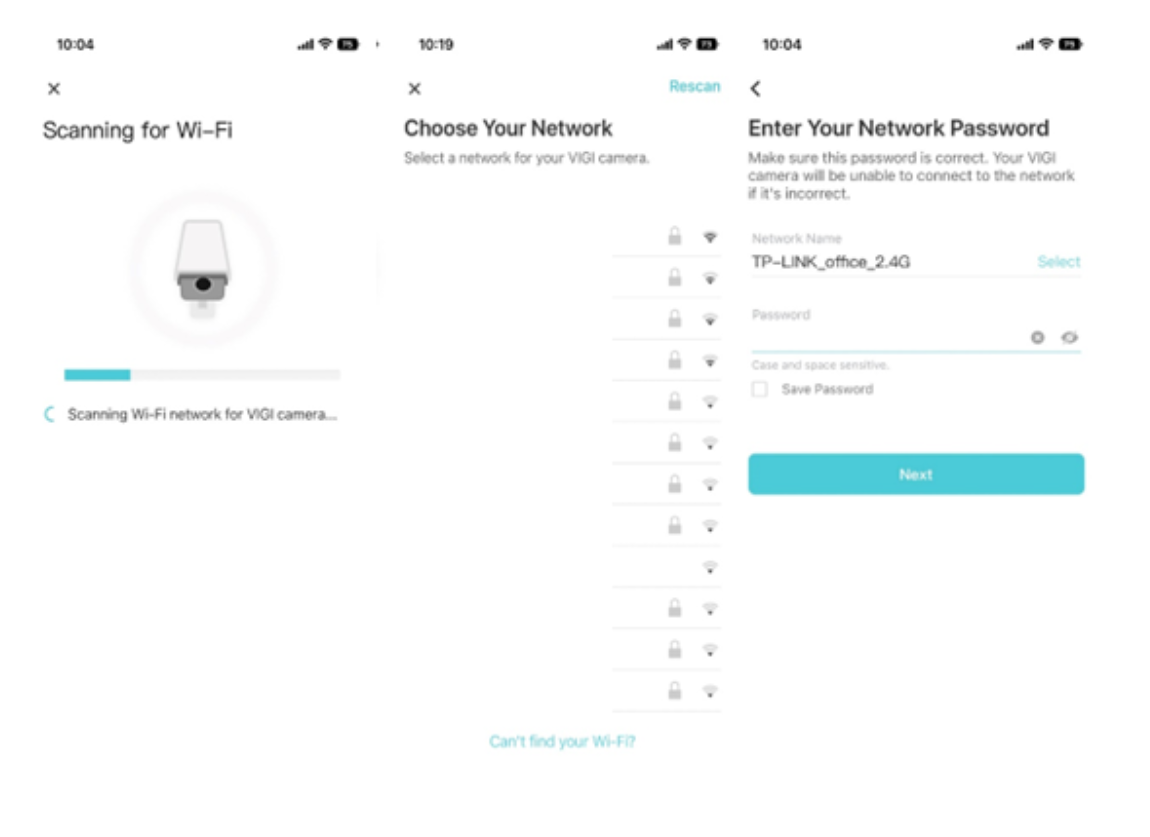
9. เมื่อตั้งค่าเครือข่ายเสร็จแล้วจะเป็นการตั้งค่าทั่วไปของอุปกรณ์ เช่น การตั้งค่าเมล์สำหรับการ Reset Password ในกรณีที่คุณลืม Password การตั้งค่า Time Zone การตั้งค่าชื่ออุปกรณ์ เมื่อตั้งค่าเสร็จเรียบร้อยก็สามารถใช้งานกล้องได้ทันที
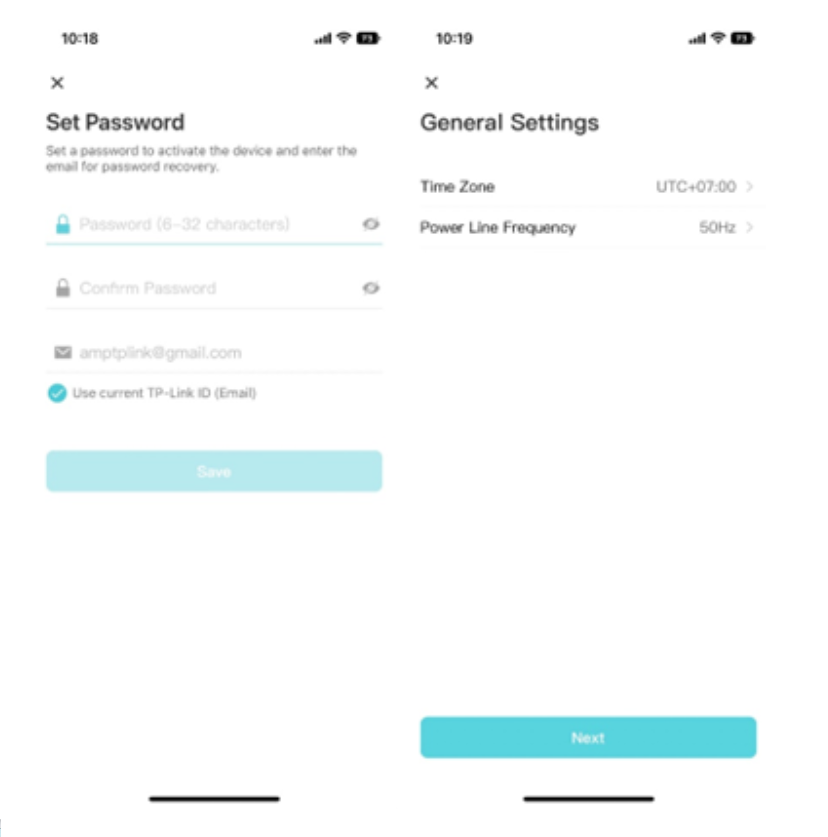
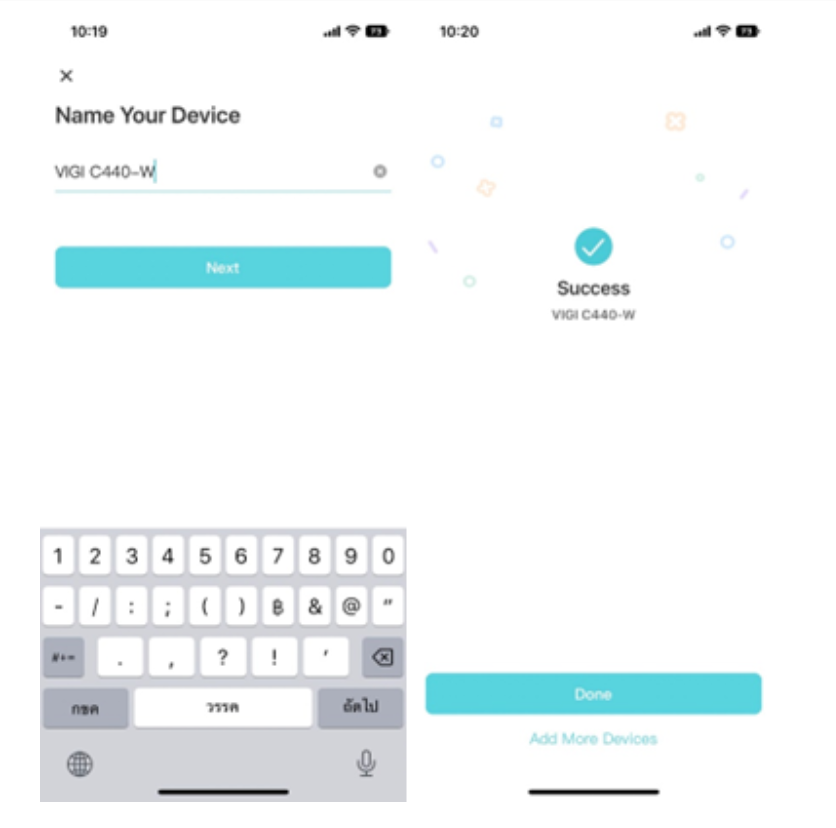
ฟีเจอร์ที่รองรับบน VIGI App
1. ฟีเจอร์ที่หน้าหลัก จะเป็นเรื่องของการดูภาพสด การเล่นย้อนหลัง การใช้งาน two way audio การกดบันทึกจากหน้าจอ การใช้งาน screenshot

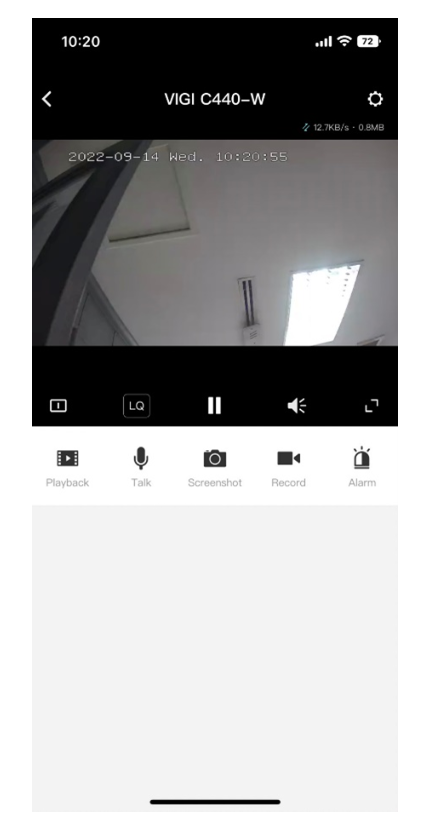
2. ในเมนูการตั้งค่าจะมีเรื่องของ การตั้งค่าการแจ้งเตือน การตั้งค่าการตรวจจับแบบต่างๆ การตั้งค่าการบันทึกไฟล์ การปรับค่าต่าง ๆ ของตัวกล้องเพิ่มเติม ดังภาพตัวอย่างด้านล่าง เป็นต้น

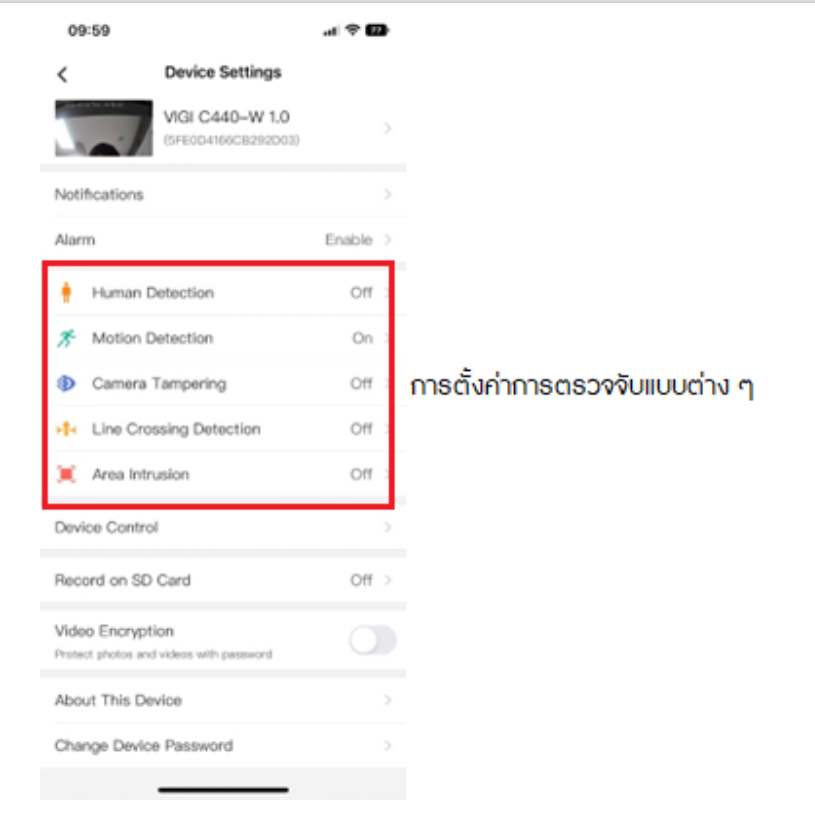
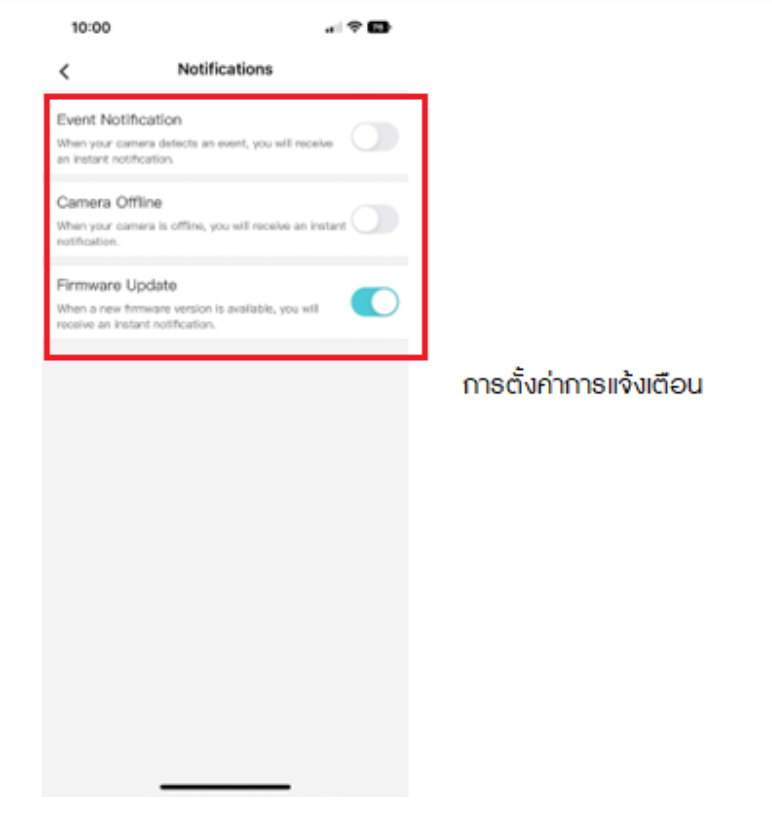

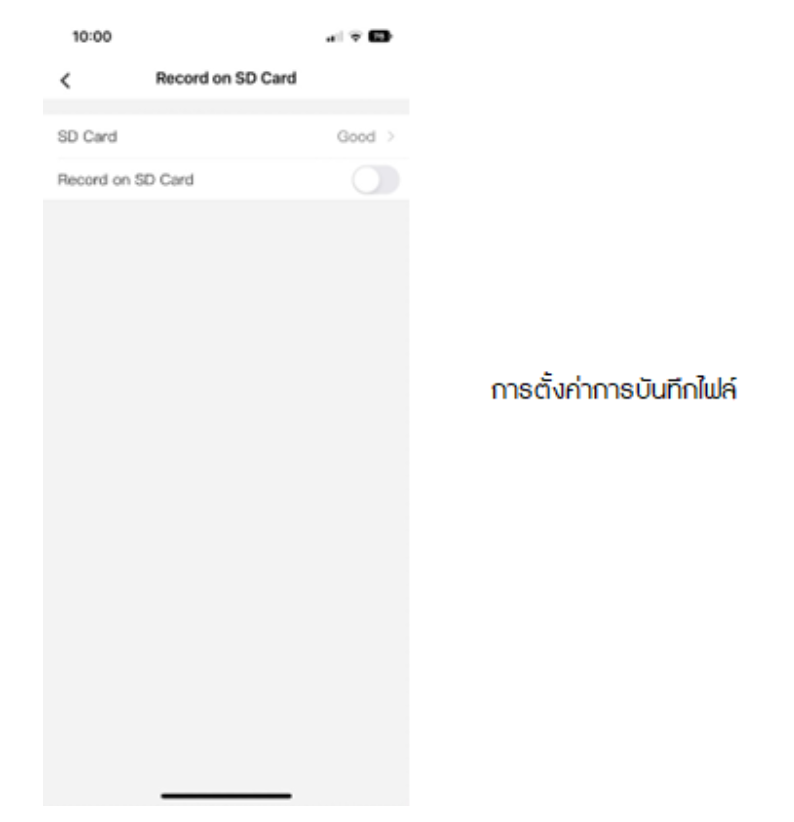
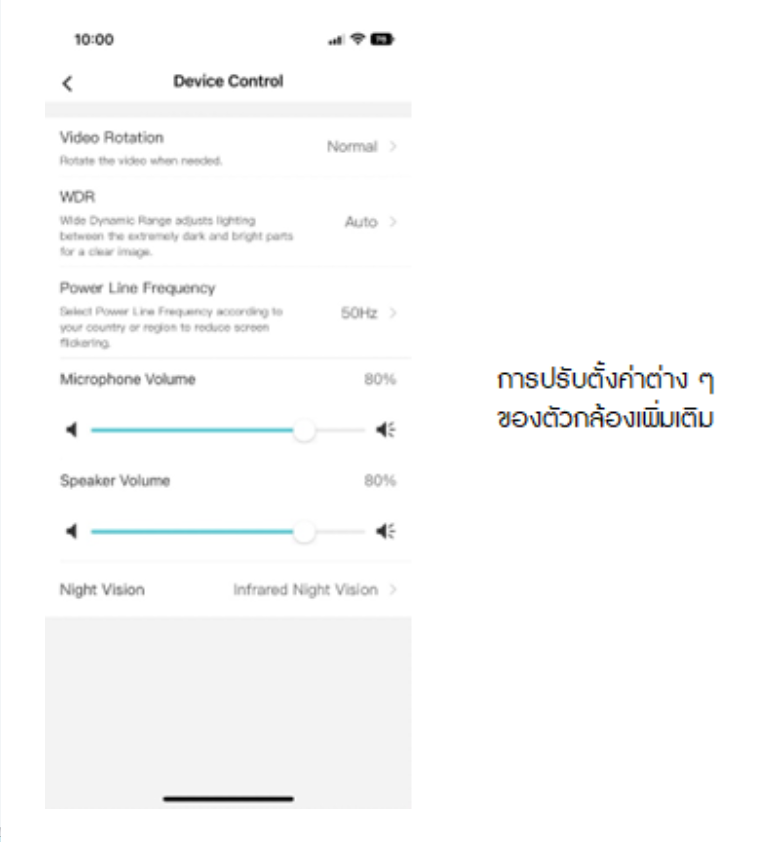
ติดต่อสอบถาม สั่งสินค้า ทักไลน์